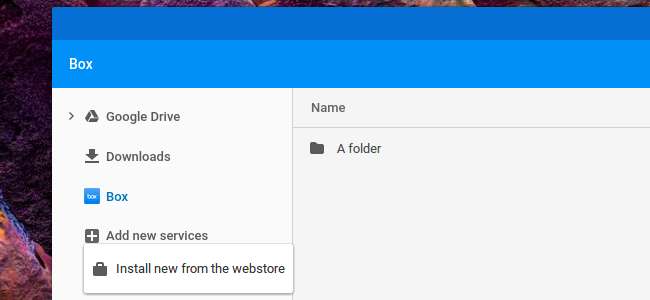
デフォルトでは、Chrome OSのファイルアプリは、オンラインのGoogleドライブストレージとChromebookのローカルストレージであるダウンロードフォルダへのアクセスを提供します。しかし、Googleは、Windowsファイル共有を含むより多くのクラウドストレージサービスとリモートファイルサーバーでファイルアプリを拡張することを可能にしました。
これを設定すると、他のリモートファイルシステムに簡単にアクセスできるようになります。ファイルアプリとChromebookの標準の[開く]ダイアログと[保存]ダイアログに表示されます。それらの間でファイルをドラッグアンドドロップすることもできます。
使い方
Chromeウェブストアで新しいタイプのファイルシステムを見つける必要があります。これらは、「 chrome.fileSystemProvider 」Googleドライブがデフォルトで行うように、オペレーティングシステムと統合するためのAPI。これはChromeOS40で導入されました。
より多くのファイルシステムプロバイダーを見つける方法
その他のファイルシステムプロバイダーを見つけるには、まずChromebookで「ファイル」アプリを開きます。ランチャーメニューの下にあります。キーボードの[検索]ボタンをタップして[ファイル]を検索するか、[すべてのアプリ]をクリックしてアイコンを探してください。
Googleは、ファイルアプリのクイックリンクを使用して、これをより明確にしました。サイドバーの[新しいサービスを追加]をクリックし、[ウェブストアから新規インストール]を選択して、Chromeウェブストアに直接アクセスします。
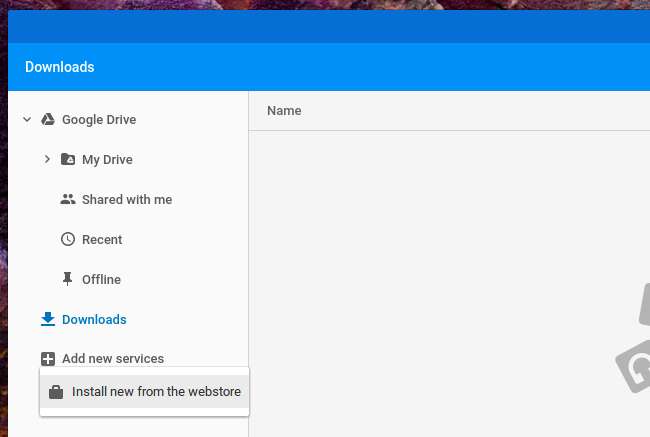
関連: ネットワーク上のWindows、Mac、およびLinuxPC間でファイルを共有する方法
利用可能なサービスのリストが表示され、[インストール]ボタンをクリックしてインストールできます。現在、Dropbox、OneDrive、へのアクセスを提供するプロバイダーをインストールできます Windowsローカルネットワークファイル共有(SMB) 、Secure FTP(SFTP)、WebDAV、Google Cloud Storage、およびその他のいくつかのプロトコル。
SMB、SFTP、WebDAVなどのファイルシステムプロバイダーは特に便利で、通常はWebブラウザーではアクセスできないタイプのリモートファイルシステムにアクセスできます。できるようになりました Chromebookで共有されているWindowsフォルダにアクセスする 、以前はそうではありませんでしたが。
このリストには表示されませんが、公式の「 ChromeOSベータ版のボックス 」Box.comストレージをChromeOSのファイルアプリと統合するアプリ。別の概念実証アプリは TEDトークのリストを提供する ファイルアプリで。ウェブストアを検索して他の人を見つけることもできます。
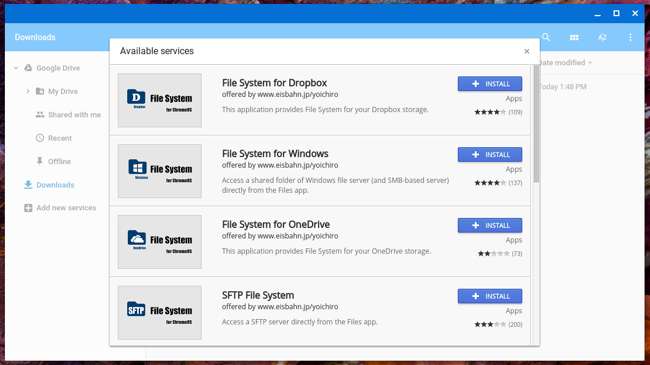
アプリをインストールしたら、アプリを起動して認証情報を入力する必要があります。認証後、そのファイルシステムはChromebookのファイルアプリと統合されます。
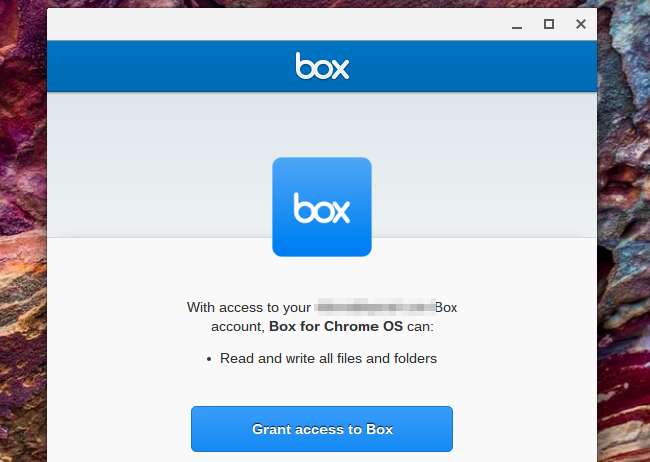
この機能の問題:開発者はまだChromeアプリを無視しています
この機能には大きな問題が1つあります。 Googleはこれを可能にするためにChromeOSとそのアプリAPIを拡張するという大変な作業を行いましたが、Box.comのベータ版アプリを除くここのアプリのほとんどは非公式です。 DropboxとMicrosoftOneDriveは、ストレージサービスをChrome OSのファイルアプリと統合するアプリを作成するための道を進んでいないため、公式アプリほどうまく機能しない可能性があります。
このアプリへの関心の欠如は、ChromeOSにとって目新しいことではありません。 Chrome OSは、ウェブへのアクセスに使用できる強力なブラウザを提供するのに適していますが、開発者は実際にはGoogleのChromeアプリエコシステムに飛び込んでいません。のではなく Chrome固有のアプリを作成する Chromebookのファイルアプリと統合することで、完全なウェブサイトで作業し、代わりにウェブブラウザでDropboxまたはOneDriveを開くことをお勧めします。







